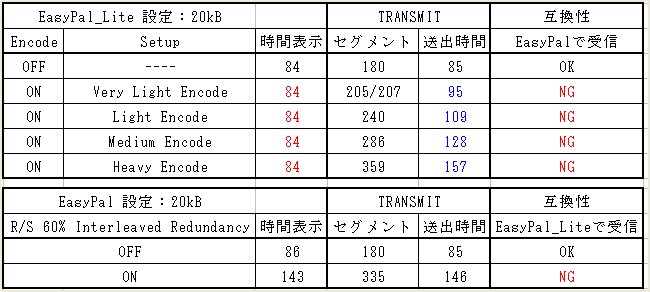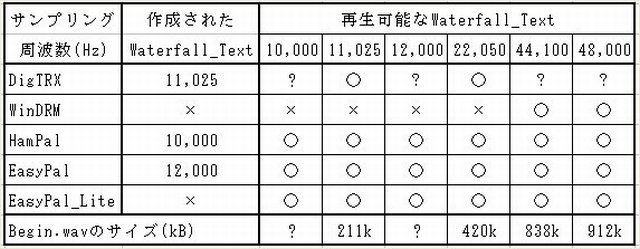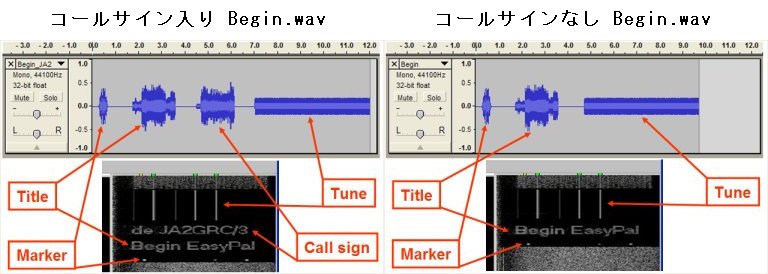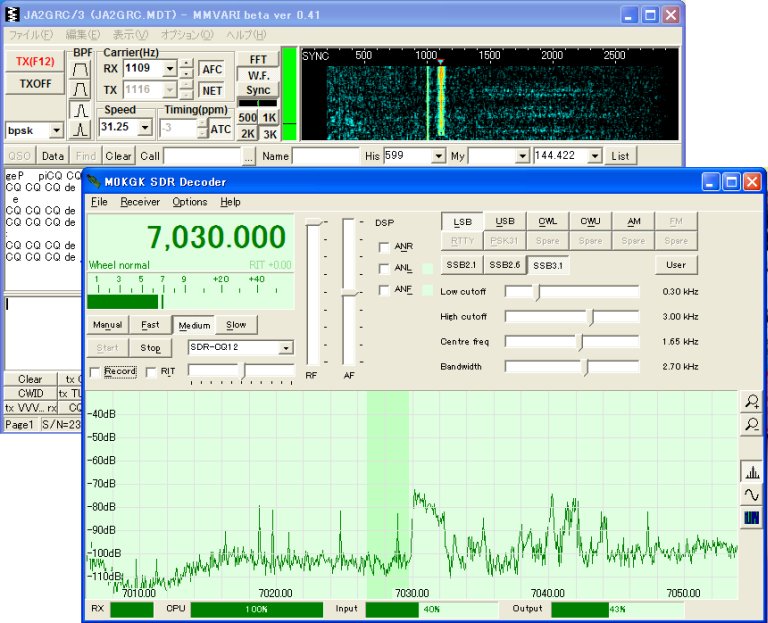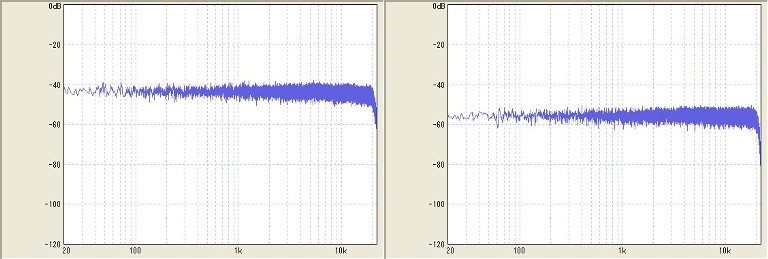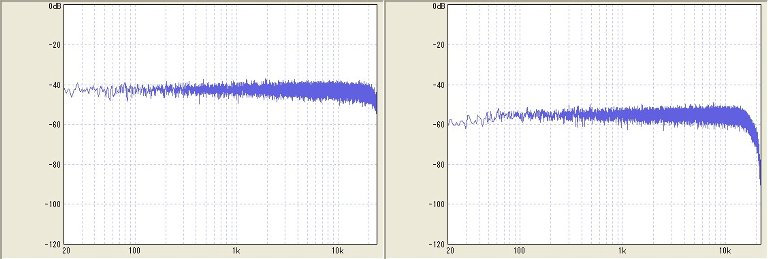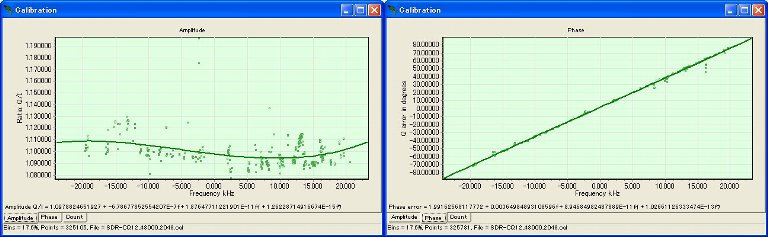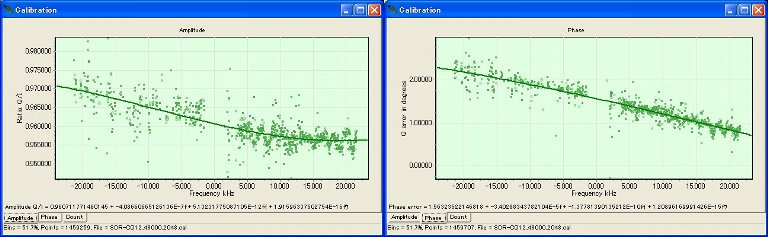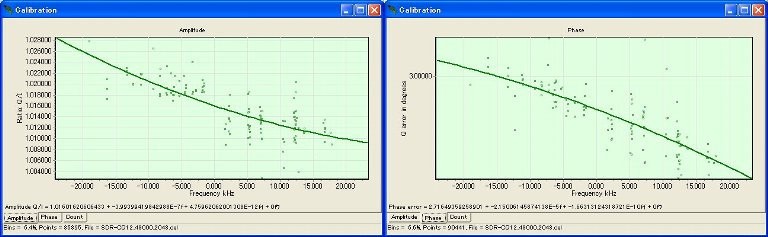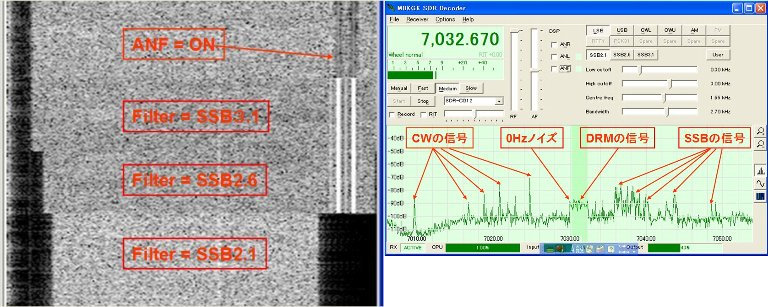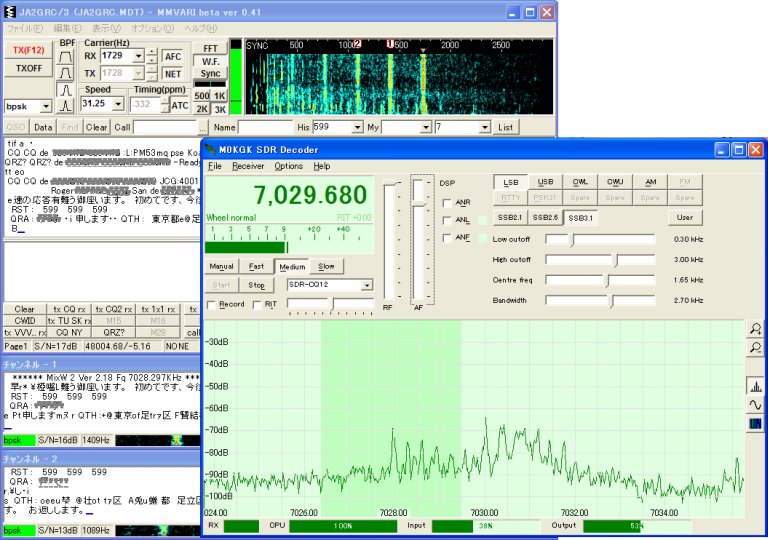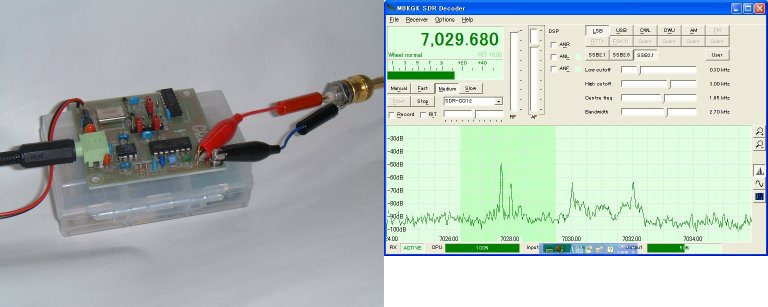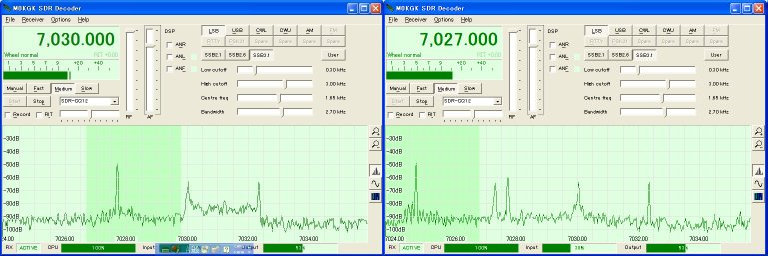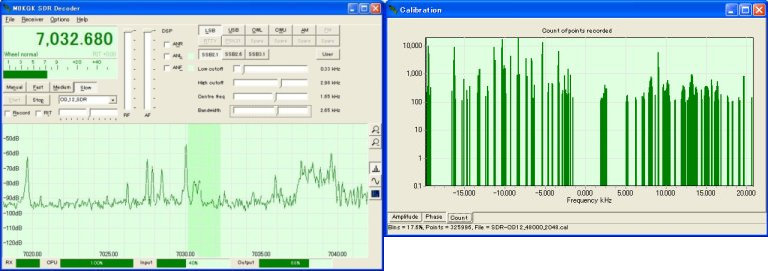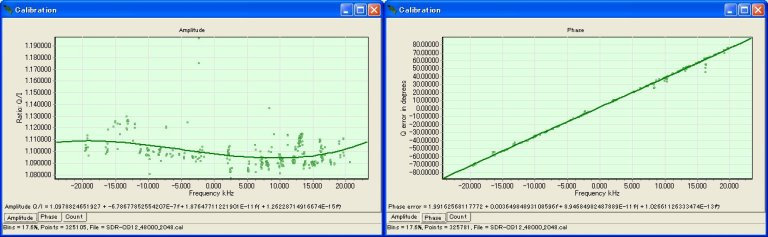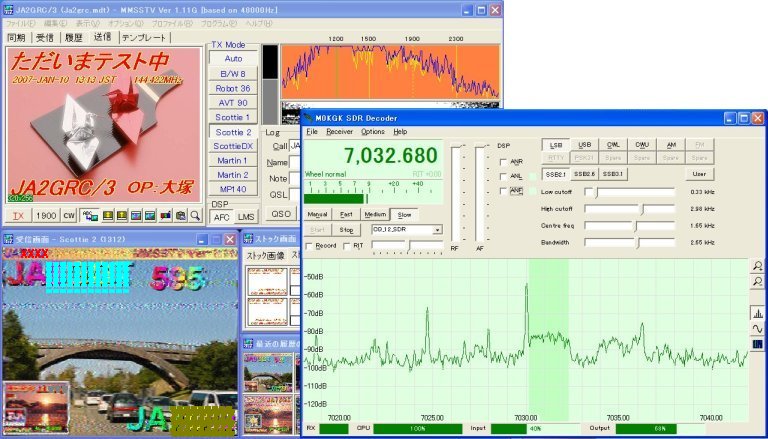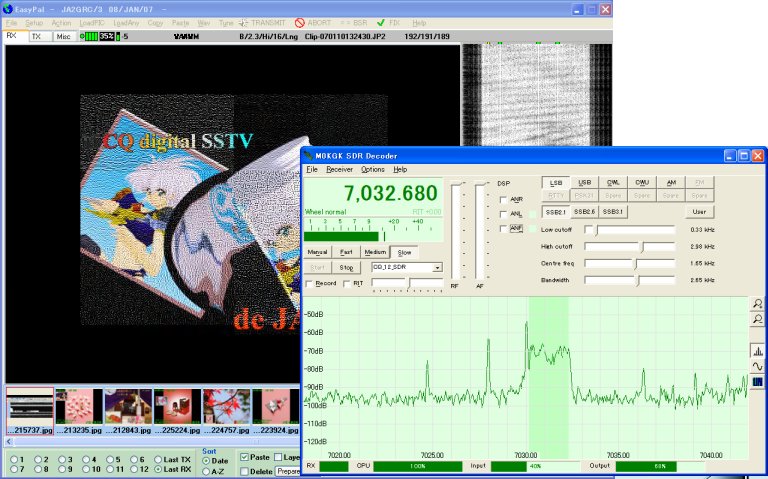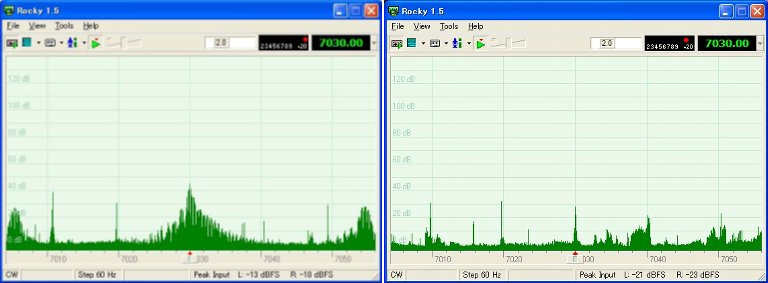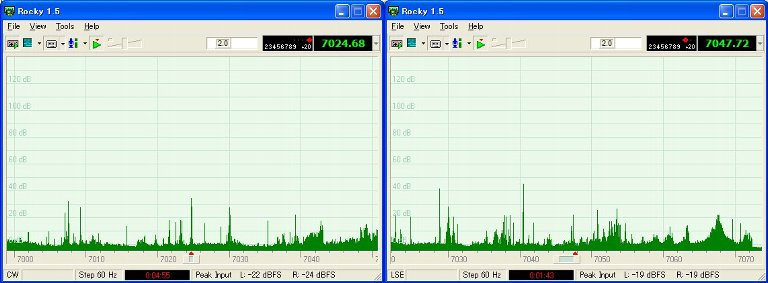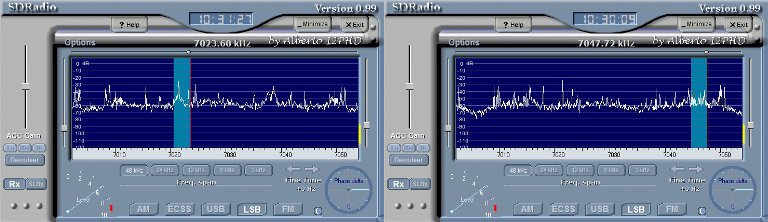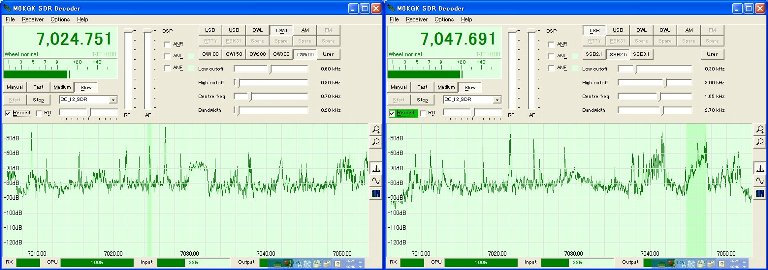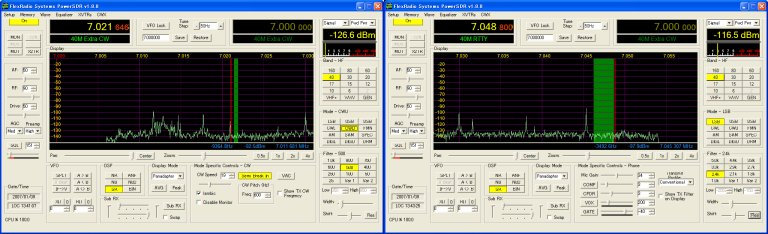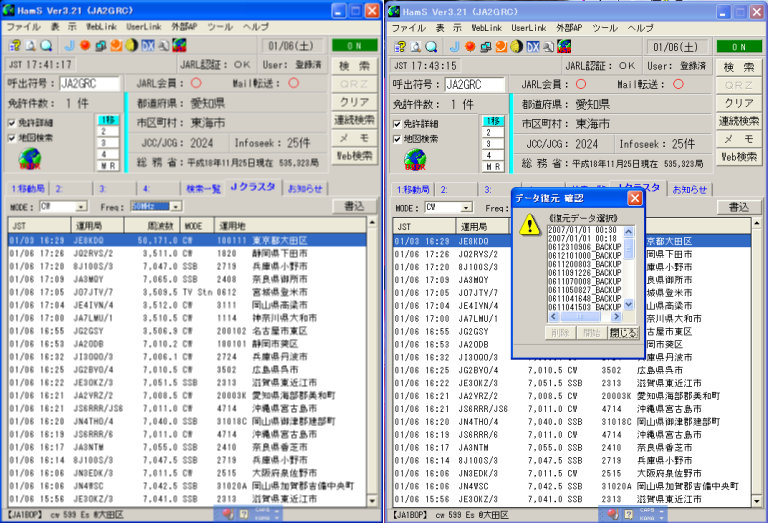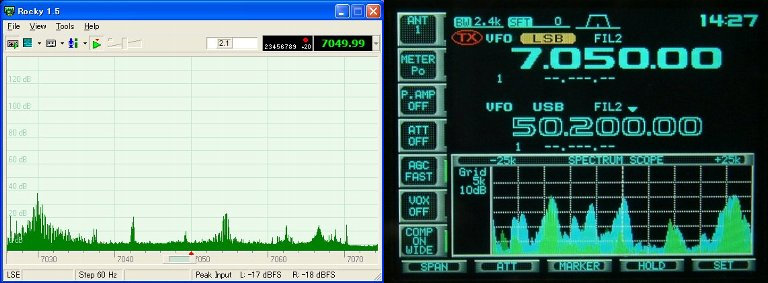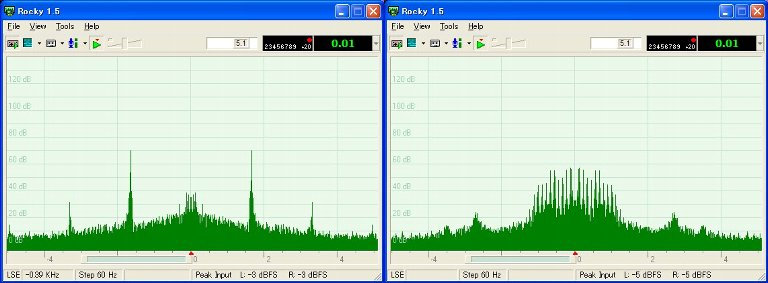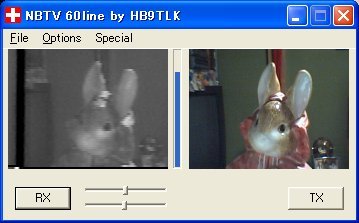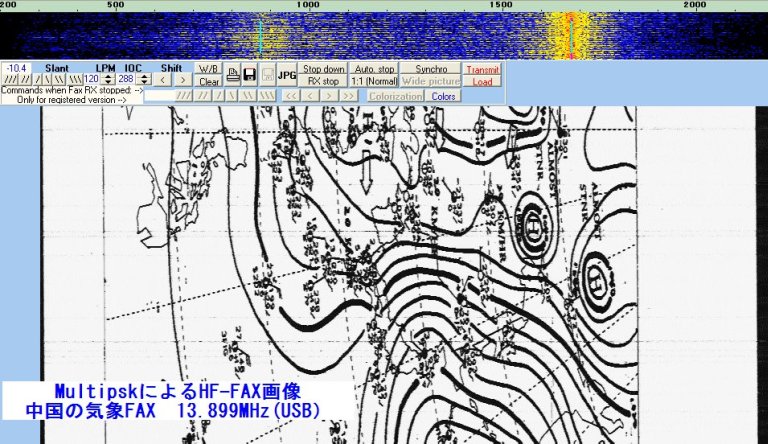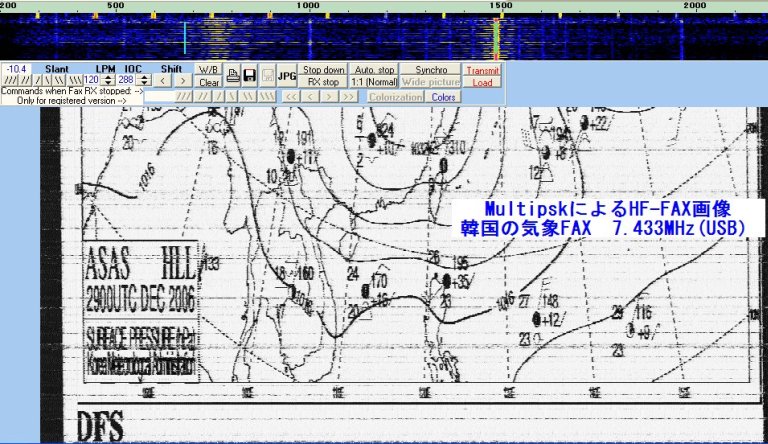現在位置: トップ > アマチュア無線 > 2007年1月 2007年1月
改訂:2007/02/06
2007/01 EasyPal_Lite(Jan.30, 31, Feb.07)・Encode機能
EasyPal_Lite の2007/01/30バージョンがリリースされたようです。 いくつか新機能が追加されたようですが、例によって、マニュアルも無いし、追加機能の説明も無いので手探り状態です。Begin.wav ファイル があるときは、「進軍ラッパ」の変わりに Begin.wav ファイル ファイルを再生するようです。Begin.wav ファイル と同じように、選択したサウンドデバイスではなく、デフォルトのサウンドデバイスで再生されます。 一方、画像データは選択したサウンドデバイスで再生されます。 従って、デフォルト以外のサウンドデバイスを使う時は「Tune」や「進軍ラッパ」は、 Begin.wav ファイル の時と同じ様に、選択したサウンドデバイスからは送出されず、デフォルトのサウンドデバイス(通常はスピーカ?)から聞こえます。 その間、送出電波は「無変調」の状態になっています。
2007/01 EasyPal/EasyPal_Lite に WaterFall-Text を付ける-2
EasyPal/EasyPal_Lite に WaterFall-Text を付ける-1 で、DRM 関連ソフトの Waterfall_Text のサンプリング周波数が気になったので調べてみました。 下の表が、各ソフトの対応するサンプリング周波数の表です。 DigTRX、WinDRM、HamPal、EasyPal、EasyPal_Lite の5種類について調べてみました。EasyPal/EasyPal_Lite に WaterFall-Text を付ける-1 で紹介した Begin.wav をそれぞれのサンプリング周波数に変換したときのファイルの容量です。Beginファイル・パック(LZH圧縮、1,624kB)
2007/01 EasyPal/EasyPal_Lite に WaterFall-Text を付ける-1
EasyPal が1月末になっても更新を続けているようです。 EasyDRM も EasyPal_Lite と名前を変えて、更新されているようです。 やはり EasyPal がフル装備のデスクトップ機、 EasyPal_Lite が使い勝手の良いハンディ機といった位置づけでしょうか。 いずれも、最新バージョンは2007/01/25になっています。Begin.wavファイル(LZH圧縮、578kB)
2007/01 CQ誌12月号付録SDR実験基板のテスト-4
CQ誌12月号付録SDR実験基板のテスト-3 に引き続き、テストを続けています。CQ誌12月号付録SDR実験基板のテスト-3 でPSKが良く出ている周波数付近はイメージが受信バンド内に入ってくると記述しましたが、受信周波数を7,030kHzに設定した状態を以下の写真に示します。 イメージ周波数が0Hzになり、影響を受けていない状態でPSKの信号が綺麗に受信できている事が分かると思います。
さて、次に、インストールされているサウンドカードを色々使ってみました。
次は、Yamahaのチップが乗っている古いPICカードです。 ライン入力の特性ですが、SigmaTelのMAXとほぼ同じです。 ボリウムを絞っていっても、ほとんど変化せず、メモリがMIN付近になって急激に変わり、振幅がゼロになります。
次は、M0KGK SDR Decorder で取ったIQ(=LR)の特性です。
次はYamahaサウンドアダプタの特性です。 左下の写真が振幅補正、右下の写真が位相補正の特性です。 振幅特性・位相特性共にまあまあでしょうか。
最後はDigitalStationサウンドアダプタの特性です。 左下の写真が振幅補正、右下の写真が位相補正の特性です。 振幅特性・位相特性共にまあまあでしょうか。
左下の写真は、LSBモードの時のANF(オート・ノッチ・フィルタ?)の効き味と、バンドパスフィルタの効き味を、EasyPALのウオーターフォールで確認しているところです。 一番上がANFの効果、二番目がフィルタが3.1kHz、三番目が2.6kHz、一番下が2.1kHzの時です。 フィルタの効いているところは信号が無くなって黒くなっています。 ANFもフィルタもスパッと効いて、気持ちがよいです。
2007/01 Hamlogによる一括QSL印刷-その2
Hamlogによる一括QSL印刷-その1 で4回のQSOまでを一括印刷する、Hamlog用の定義ファイルを作ってみましたが、相手局がいくつかの移動地で運用した時に個別に移動地を印刷できなかったので、改良してみました。Hamlog定義ファイル・4回までの一括QSL印刷・移動地付き(LZH圧縮)
2007/01 Hamlogによる一括QSL印刷-その1
印刷済みのQSLカードが無くなったので、今度はカードを自作してみようかと思い、用紙や印刷ツールを色々検討していましたが、Hamlog定義ファイル・4回までの一括QSL印刷(LZH圧縮)
2007/01 CQ誌12月号付録SDR実験基板のテスト-3
CQ誌12月号付録SDR実験基板のテスト-2 に引き続き、テストを続けています。
早速、テスト信号を出して調べてみる事にしました。 その前に、先日、机に近づけるとノイズを拾うというのは、SDRボードが浮いていたからのようです。 左下の写真のように、同軸のアース側をしっかり接続すると、机の影響は受けないようになりました。
さて、色々、同調周波数とテスト信号を変えてみました。
2007/01 CQ誌12月号付録SDR実験基板のテスト-2
CQ誌12月号付録SDR実験基板のテスト-1 に引き続き、テストを続けています。
こちらは同じく、キャリブレーションのデータです。 左下は、振幅のデータ、右下は位相のデータのようです。
そこそこ、信号が受信できるようになったので、CWやSSB以外に、試しにSSTVの信号を受けてみました
こちらは、DRM-Picture の信号を受けてみました。
2007/01 CQ誌12月号付録SDR実験基板のテスト-1
CQ誌12月号付録ソフトウエアラジオ実験基板 を組み立てて、とりあえず動作確認をしましたが、中心周波数のノイズやイメージなどが結構あり、CQ誌やWebに載っている内容とは違い、もう一つと言う感じを持っていましたので、色々実験をしてみました。
左下の写真は、この浮かした状態で受信した7MHzの電信バンドです。 結構、多くの局が受かっています。 若干、SSBのイメージが受かっています。7024.68kHzのCW サウンド mp3です。戻りはブラウザの「戻る」で戻ってください。7047.72kHzのSSB サウンド mp3です。戻りはブラウザの「戻る」で戻ってください。
左下の写真は、SDRadioで受信した7MHzの電信バンドです。 Rockyより中心周波数のノイズが少ないような気がします。
左下の写真は、SDR-JAPANというメーリングリストで紹介されていた、M0KGK SDR Decoder で受信した7MHzの電信バンドです。 なんか、Rockyより感度が良さそうな気がします。7024.751kHzのCW サウンド mp3です。戻りはブラウザの「戻る」で戻ってください。7047.691kHzのSSB サウンド mp3です。戻りはブラウザの「戻る」で戻ってください。
左下の写真は、同じく、SDR-JAPANというメーリングリストで紹介されていた、PowerSDR で受信した7MHzの電信バンドです。
2007/01 HamSをVer.3.21にアップ
アマチュア無線局一発検索ソフトをVer.3.21にバージョンアップしました。 作者の方にバグ報告の時、機能アップ要望も一緒に出しておいたのですが、今回のバージョンアップで取り入れていただいたようです。
2007/01 CQ誌12月号付録ソフトウエアラジオ実験基板
CQ誌12月号には「ソフトウエアラジオ実験基板」が付録についていました。 記事によれば、「抱き合わせ企画」で部品一式を「ハムスクエア」というサイトでキットで販売しているとの事です。 結構、入手困難な部品がありましたし、日本橋に行っても交通費を払って、あちこち回って、疲れる割には、全部集まらない可能性もありますし、通販で集めるのも送料が結構かかりそうですし、このキットは送料込みの価格で、全部揃っていて、お手ごろ価格でしたので、迷わず注文してしまいました。
完成した基板をサウンド入力につなぐと、何とか動作しているようです。 HFのアンテナをクリップでつなぐと、何局か信号が聞こえます。 まだ、バラックですし、何も調整していませんので、中心周波数のノイズと、中心周波数を挟んだイメージがきついようですが、これから、色々とさわって楽しめそうです。
CQ誌12月号が出るのとほぼ同時期に立ち上がったSDR-JAPANというメーリングリストに参加しています。 ソフトウエアラジオ関係の話題を議論するMLなんですが、結構、数学と変調の知識が無いと議論に入っていけませんが、人の議論を見ているだけなら大変参考になります。
2007/01 NBTVとHF-FAXのテスト
昨年末にEasyPalから話題が移って、他の画像関係の色々なアプリを試してみました。
次はMultiPSKによるHF-FAXのテストです。
下の写真は韓国の気象FAX信号を受信しているところです。
現在位置: トップ > アマチュア無線 > 2007年1月